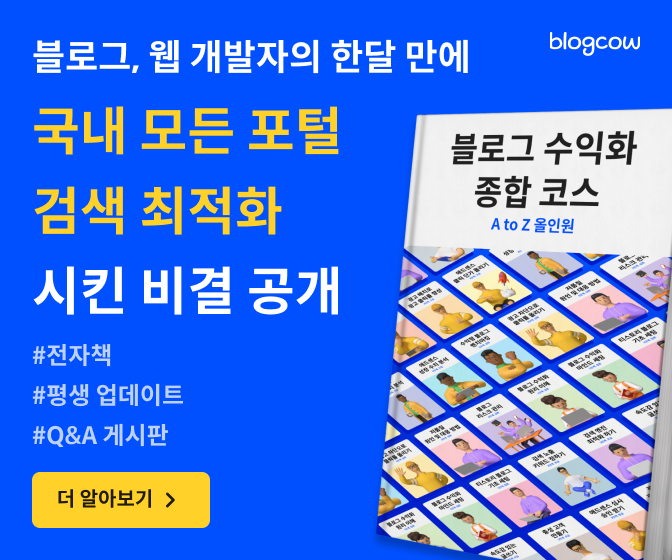티스토리 가입 및 블로그 만들기에 대해 알려 드리겠습니다.

많은 분들이 블로그 수익 모델에 관심을 가지게 되면서 수익형 블로그를 시작하고 싶어 하십니다.
그래서 많은 분들이 다음 블로그, 네이버 블로그, 티스토리 등을 비교합니다.
광고 단가가 가장 높은 게 애드센스인데 저 3사의 블로그 중 티스토리만 유일하게 애드센스 광고를 다실 수 있습니다.
또한, 티스토리의 경우 간단하게 수익형 블로그를 시작할 수 있다고 말씀드릴 수 있습니다.
따라서 오늘은 티스토리 가입부터 블로그 만드는 방법까지 진행해보고자 합니다.
크게 어려운 내용은 없으니 끝까지 참고해주세요!
티스토리 가입 및 블로그 만들기
우선 티스토리를 가입하기 위해서는 카카오 계정이 필요합니다.
개인 이메일로 로그인하는 기능은 있었으나 사라질 예정이라고 합니다.
카카오 계정이 없으셔도 크게 카카오 회원가입은 크게 문제가 없습니다.
예전과 달리 개인 이메일로 카카오 회원가입이 가능합니다.
지금부터는 카카오 계정이 있다는 전제로 설명을 드리겠습니다.
티스토리에 접속합니다.

우측 상단의 시작하기를 눌러줍니다.

카카오 계정 로그인 버튼을 눌러줍니다.

티스토리 서비스 이용 약관을 확인해보시고 체크 후 다음을 눌러주시면 됩니다.
크게 문제가 될만한 건 없지 않을까 생각합니다.

회원가입 시 최초의 블로그를 동시에 개설하게 되어 있는데요.
닉네임에는 블로거로 활동할 이름을 작성해주셔야 합니다.
티스토리의 경우 한 계정당 5개의 블로그를 운영할 수 있는데 한 닉네임으로 운영하게 되니 참고해주시고요.
특수문자를 사용하셔도 문제가 없습니다.
블로그 이름과 블로그 주소는 운영하실 블로그의 이름과 주소가 되는 것이니 신중하게 설정해주시면 됩니다.
설정을 마치셨다면 다음을 선택해줍니다.

이제 스킨 설정하는 곳이 나오는데요.
원하는 스킨을 골라서 마우스를 올리시면 체크 모양이 있습니다.
체크해주시고요.
어떤 스킨이 좋은지는 블로그카우 종합 코스에서 추천해드렸습니다.
스킨 적용 버튼을 눌러주시면 됩니다.

가입이 완료되었다고 합니다.
정보를 확인하시고 블로그 시작하기를 누릅시다.

만들어진 블로그가 보입니다.
처음으로 만든 블로그의 경우 티스토리 블로그 운영 가이드 글이 작성되어 있습니다.
읽고 숙지하신 다음에 블로그 운영을 진행하시면 됩니다.
티스토리 가입과 티스토리 블로그 만들기를 한 번에 할 수 있어서 편했을 거라 생각합니다.
함께 읽으면 유용한 글
티스토리 구글 서치 콘솔 등록 및 사이트맵, RSS 제출 방법
티스토리 네이버 서치 어드바이저 등록 및 사이트맵, RSS 제출 방법
이것만으로는 블로그를 시작해서 무엇을 해야 할지 모르겠나요?
블로그카우 종합 코스에 블로그 초보부터 가이드라인이 있으니 참고하시면 될 거 같습니다.
수익형 블로그 적성 테스트도 있으니 해보시면 도움이 될 듯합니다.
티스토리 가입 및 블로그 만들기를 전달해드렸습니다. 도움이 되셨길 바랍니다. 다른 것도 궁금하시다면 상단의 글들을 참고하시면 도움이 될 것 같습니다. 이 글이 유익했다면 하트(공감), 댓글, 구독을 해주시면 블로그 운영에 보탬이 됩니다.
'블로그 운영 팁' 카테고리의 다른 글
| 애드센스 추가 승인 없이 즉시 신규 블로그 광고 달기 (20) | 2021.07.09 |
|---|---|
| 구글 애드센스 신청 방법 (6) | 2021.07.09 |
| 티스토리 사이드바 광고 플러그인으로 넣는 법 (17) | 2021.07.09 |
| 티스토리 빙 검색등록 및 사이트맵, RSS 제출 방법 (15) | 2021.07.08 |
| 티스토리 네이버 서치어드바이저 등록 및 사이트맵, RSS 제출 방법 (11) | 2021.07.08 |